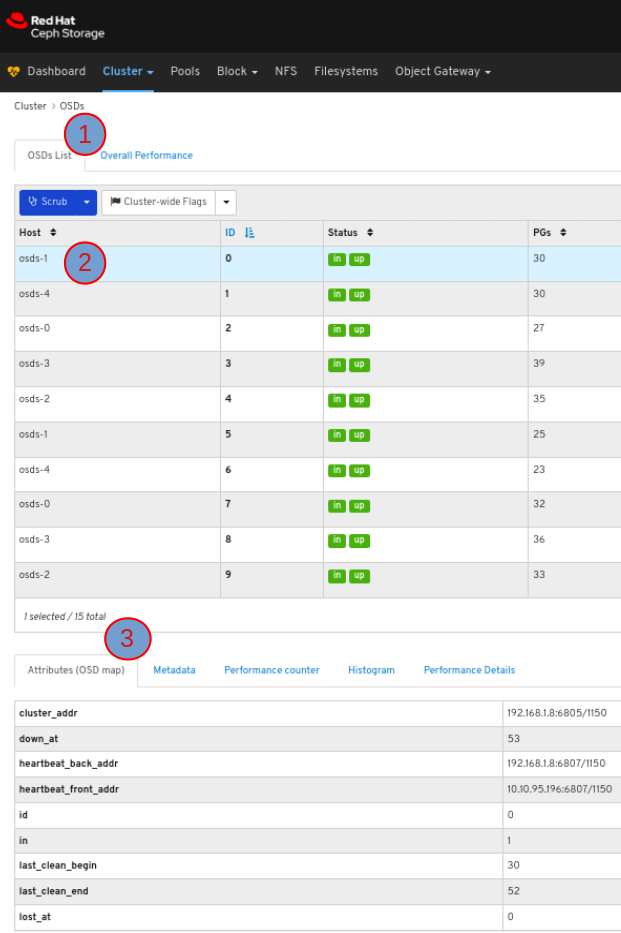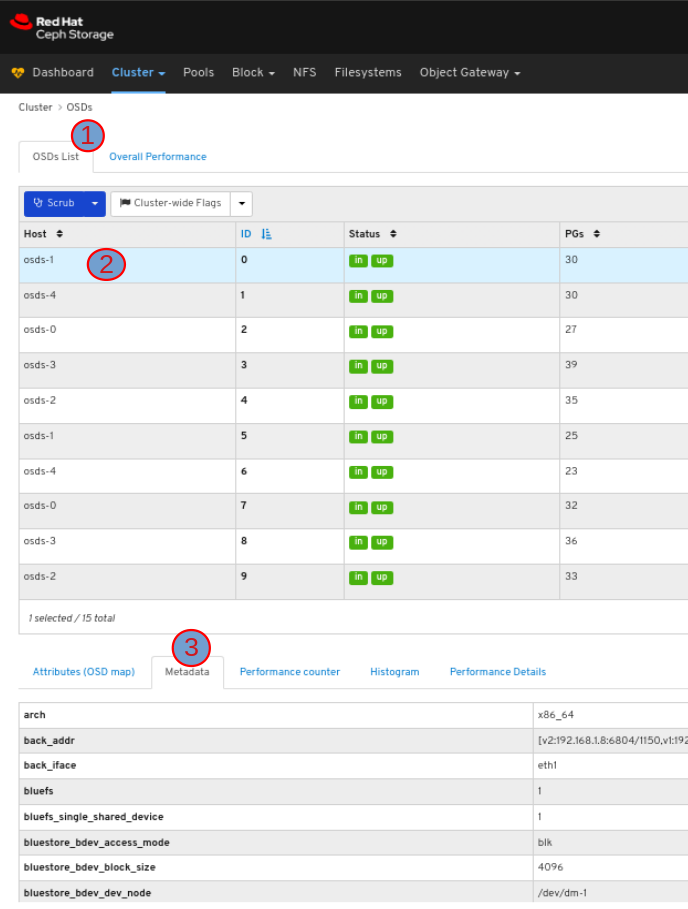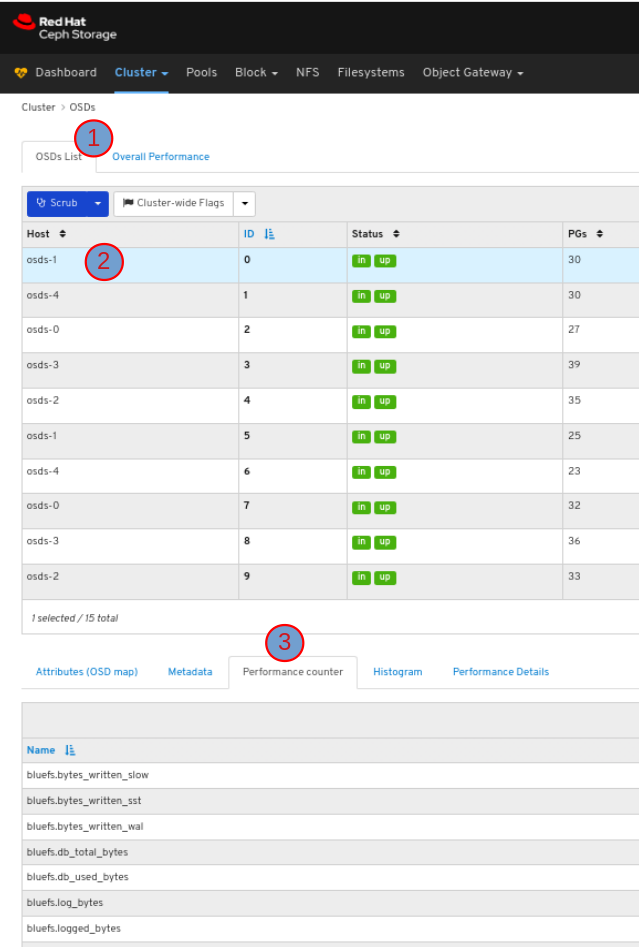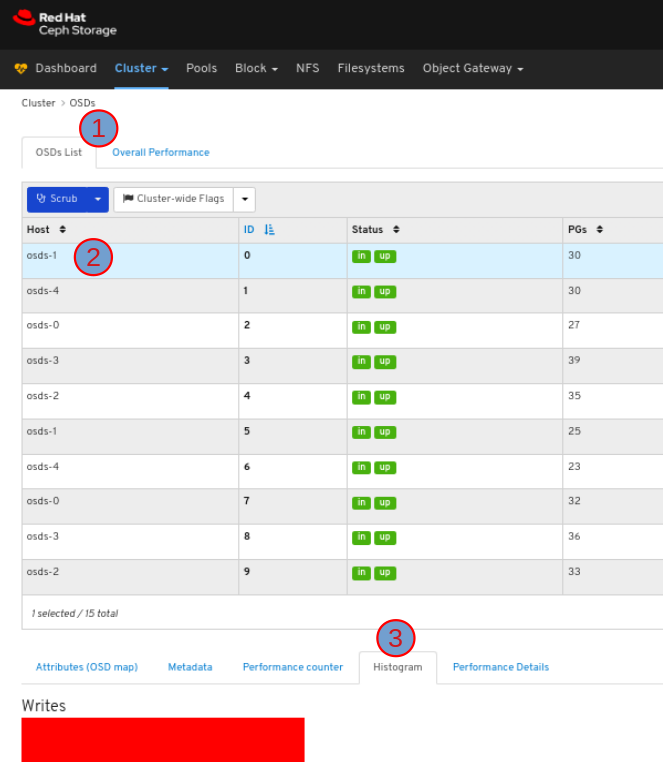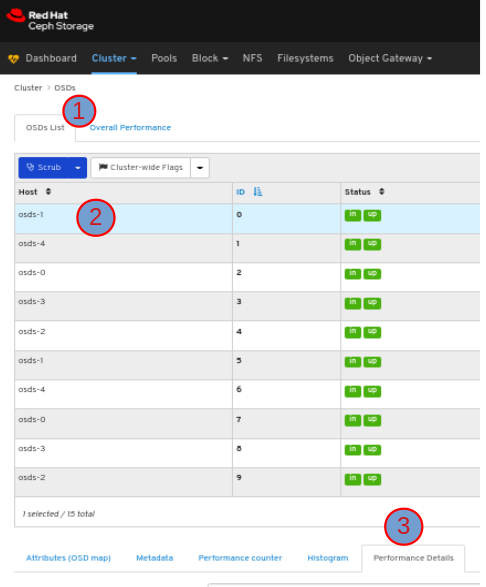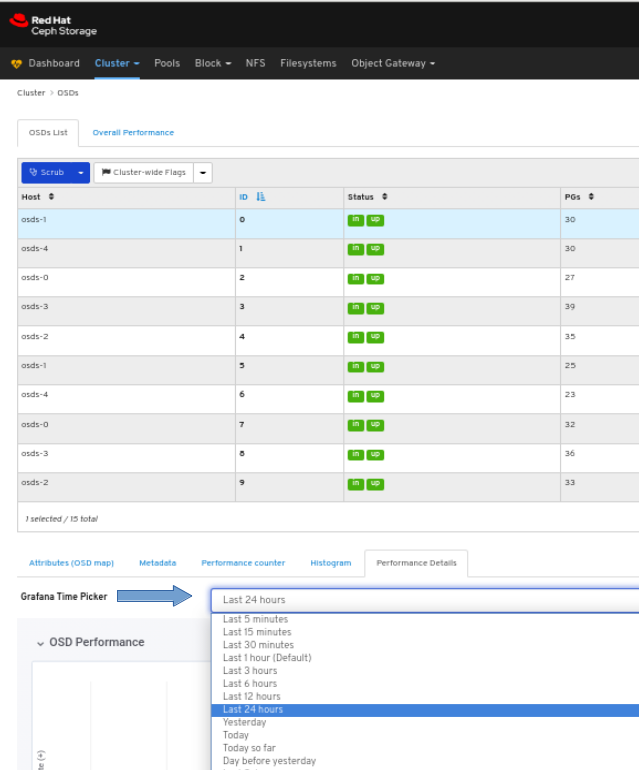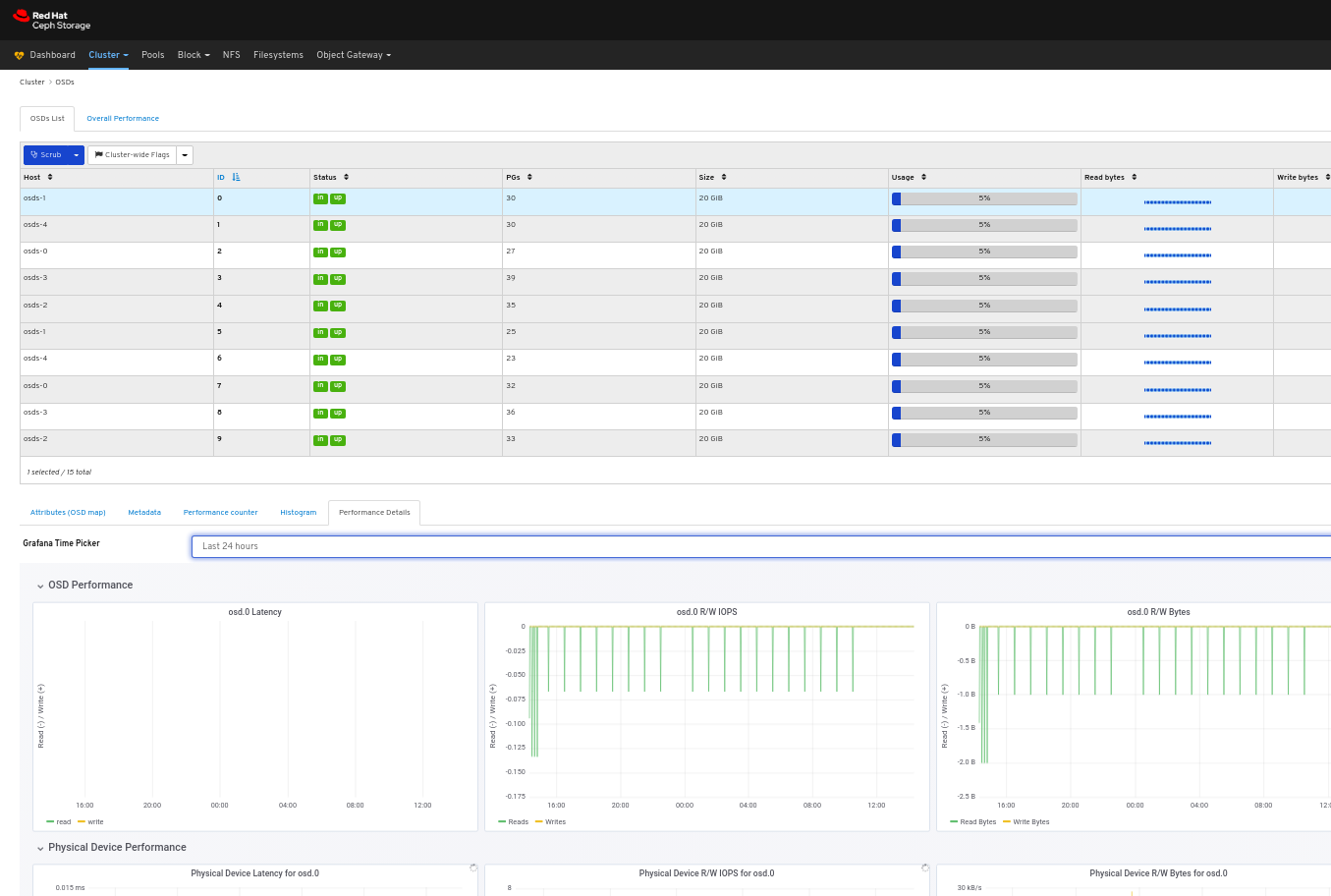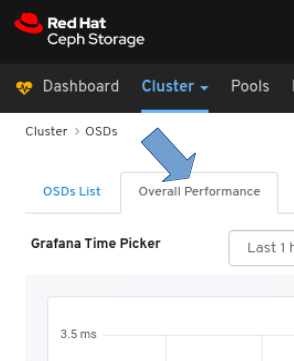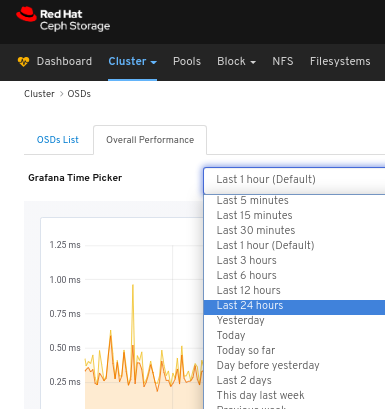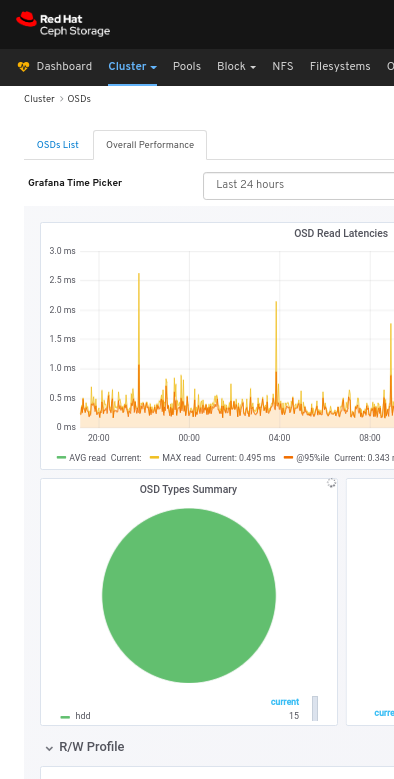6.3. OSD 모니터링
Red Hat Ceph Storage 대시보드를 사용하면 OSD에 대한 다양한 세부 정보를 볼 수 있습니다.
사전 요구 사항
- 실행 중인 Red Hat Ceph Storage 클러스터.
- 대시보드가 설치되어 있습니다.
절차
- 대시보드에 로그인합니다.
- 탐색 모음에서 클러스터를 클릭한 다음 OSD 를 클릭합니다.
OSD 목록을 보려면 OSD 목록 탭을 클릭합니다.
OSDS List 탭에서 OSD 특성을 보려면 해당 행을 클릭합니다.
OSD 탭에서 OSD의 메타데이터를 보려면 해당 행을 클릭하고 Metadata 탭을 클릭합니다.
OSD 탭에서 OSD의 성능 카운터를 보려면 해당 행을 클릭하고 Performance counter 탭을 클릭합니다.
OSD 탭에서 OSD의 히스토그램을 보려면 해당 행을 클릭하고 Histogram 탭을 클릭합니다.
OSD의 성능 세부 정보를 보려면 다음을 수행합니다.
OSD 탭에서 해당 행을 클릭하고 성능 세부 정보 탭을 클릭합니다.
Grafana Time choosinger 드롭다운 메뉴에서 시간 범위를 선택합니다.
OSD의 성능 세부 정보를 확인합니다.
모든 OSD의 전반적인 성능을 보려면 다음을 수행합니다.
페이지 왼쪽 상단에서 Overall Performance 탭을 클릭합니다.
Grafana Time choosinger 드롭다운에서 시간 범위를 선택합니다.
Overall Performance 페이지 보기:
추가 리소스
- 자세한 내용은 Red Hat Ceph Storage 관리 가이드 의 성능 카운터 를 참조하십시오.